Ulkoisen integroidun R-kehitysympäristön käyttö Power BI:n kanssa
Kun Power BI Desktop, voit käyttää ulkoista integroitua R-kehitysympäristöä (Integrated Development Environment) R-komentosarjojen luomiseen ja hienosäätämiseen ja käyttää kyseisiä komentosarjoja Power BI:ssä.
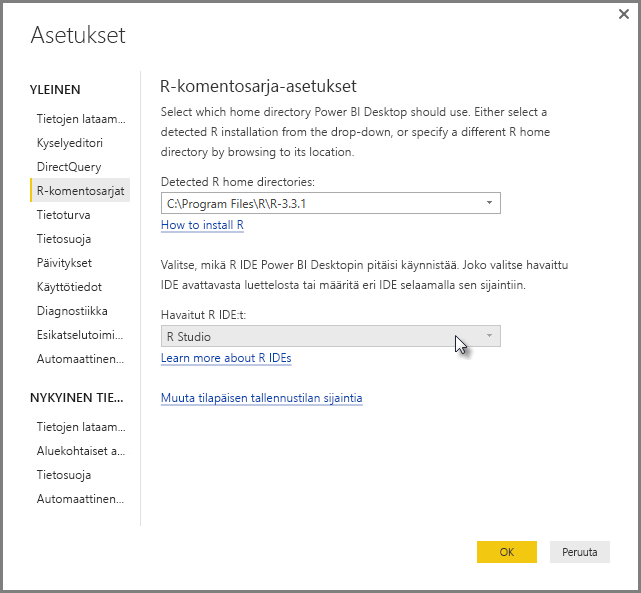
Ulkoisen integroidun R-kehitysympäristön ottaminen käyttöön
Käynnistä ulkoinen integroitu R-kehitysympäristö Power BI Desktopista, jolloin tietosi tuodaan ja näytetään automaattisesti integroidussa R-kehitysympäristössä. Siellä voit muokata kyseisen ulkoisen integroidun R-kehitysympäristön komentosarjaa ja liittää sen sitten takaisin Power BI Desktop - Power BI -visualisointien ja raporttien luomiseksi. Määritä, mitä integroitua R-kehitysympäristöä haluat käyttää, ja käynnistä se automaattisesti Power BI Desktopin.
Vaatimukset
Jos haluat käyttää tätä ominaisuutta, sinun on asennettava integroitu R- paikalliseen tietokoneeseesi. Power BI Desktop - ei sisällä, ota käyttöön tai asenna R-moduulia, joten sinun on asennettava R- erikseen paikalliseen tietokoneeseesi. Voit valita seuraavista vaihtoehdoista, mitä integroitua R-kehitysympäristöä käytät:
Voit asentaa integroiidun R-suosikkikehitysympäristösi, joista monet ovat saatavilla maksutta esimerkiksi CRAN-säilöön.
Power BI Desktop tukee myös R Studio-versiota ja Visual Studio 2015R Tools for Visual Studio -editorien kanssa.
Voit myös asentaa muun integroidun R-kehitysympäristön ja saada Power BI Desktopin käynnistämään integroidun R-kehitysympäristön tekemällä jokin seuraavista:
Voit liittää . R tiedostot, joissa on ulkoinen integroitu kehitysympäristö, jonka haluat Power BI Desktop - käynnistettäväksi.
Voit määrittää .exe, joka Power BI Desktopin Power BI Desktop - tulee käynnistää, valitsemalla MuutAsetukset -valintaikkunan R-komentosarja-asetukset -osasta. Voit tuoda Asetukset -valintaikkunan näkyviin valitsemalla Tiedosto > Asetukset ja vaihtoehdot > Asetukset-.
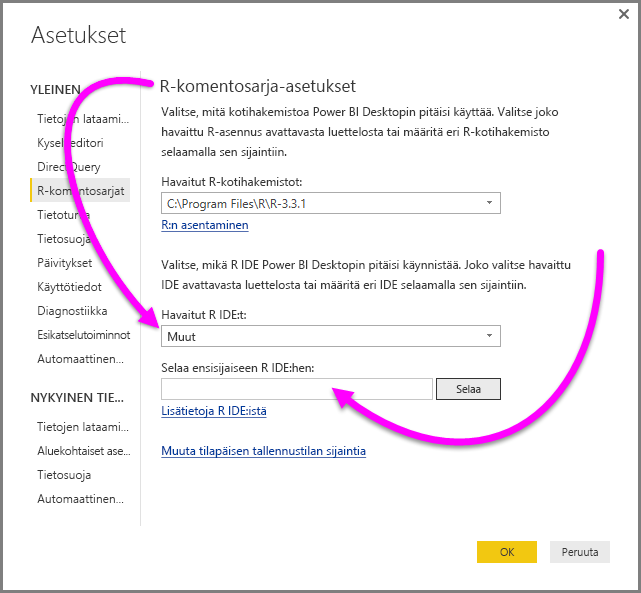
Jos sinulla on useita integroituja R-kehitysympäristöjä asennettuna, voit määrittää, mikä käynnistetään, valitsemalla sen Havaitut integroidut R-kehitysympäristötAsetukset -valintaikkunan avattavasta valikosta.
Oletusarvoisesti Power BI Desktopin käynnistää R Studio ulkoisena integroituna R-kehitysympäristönä, jos se on asennettu paikalliseen tietokoneeseesi. Jos R Studio ei ole asennettu ja sinulla on Visual Studio 2015R Tools for Visual Studio:lla, se käynnistetään sen sijaan. Jos kumpaakaan kyseisistä integroiduista R-kehitysympäristöistä ei ole asennettu, sovellukseen liittyy . R tiedostot käynnistetään.
Entä jos ei ? R tiedostokytkentä on olemassa, on mahdollista määrittää polku mukautettuun integroituun kehitysympäristöön Asetukset -valintaikkunan Selaa haluamaasi integroituun R--osaan. Voit myös käynnistää muun integroidun R-kehitysympäristön valitsemalla asetukset rataskuvakkeen ulkoisen integroidun kehitysympäristön --nuolikuvakkeen vierestä Power BI Desktopin.
Integroidun R-kehitysympäristön käynnistäminen Power BI Desktopista
Jos haluat käynnistää integroidun R-kehitysympäristön Power BI Desktopin, toimi seuraavasti:
Lataa tiedot Power BI Desktop -.
Kun komentosarjojen visualisoinnit ovat käytössä, voit valita R-visualisoinnin Visualisoinnit -ruudusta, jolloin luodaan tyhjä R-visualisointi komentosarjasi tulosten näyttämiseen. Näyttöön tulee myös R-komentosarjaeditori ruutu.
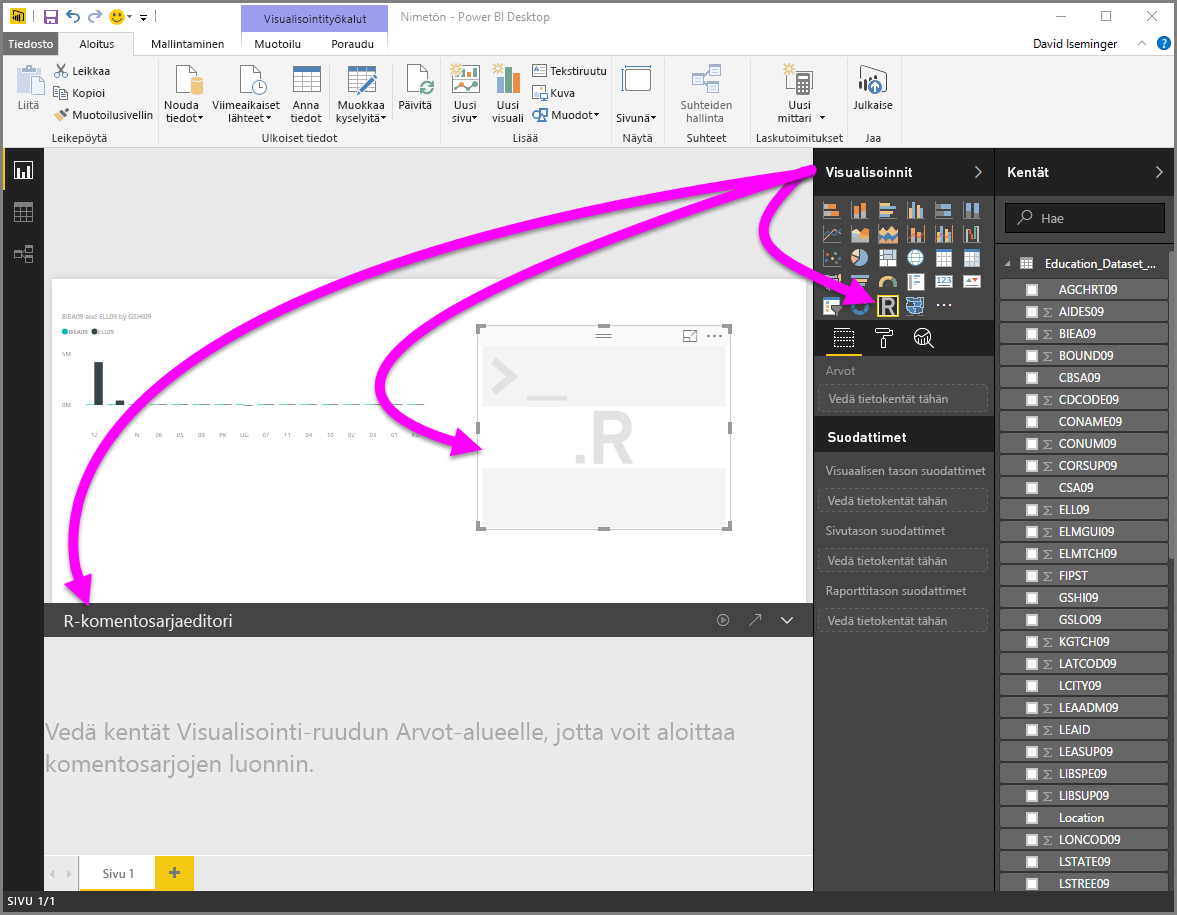
Valitse joitakin kenttiä Kentät -ruudusta, joita haluat käsitellä. Jos et ole vielä ottanut komentosarjan visualisointeja käyttöön, sinua kehotetaan tekemään niin.
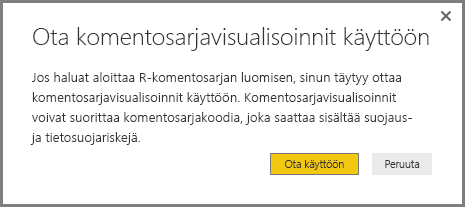
Nyt voit valita kentät, joita haluat käyttää R-komentosarjassa. Kun valitset kentän, R-komentosarjaeditori--kenttä luo automaattisesti komentosarjakoodin valitsemasi kentän tai kenttien perusteella. Voit joko luoda (tai liittää) R-komentosarjan suoraan R-komentosarjaeditorin ruudussa tai voit jättää sen tyhjäksi.
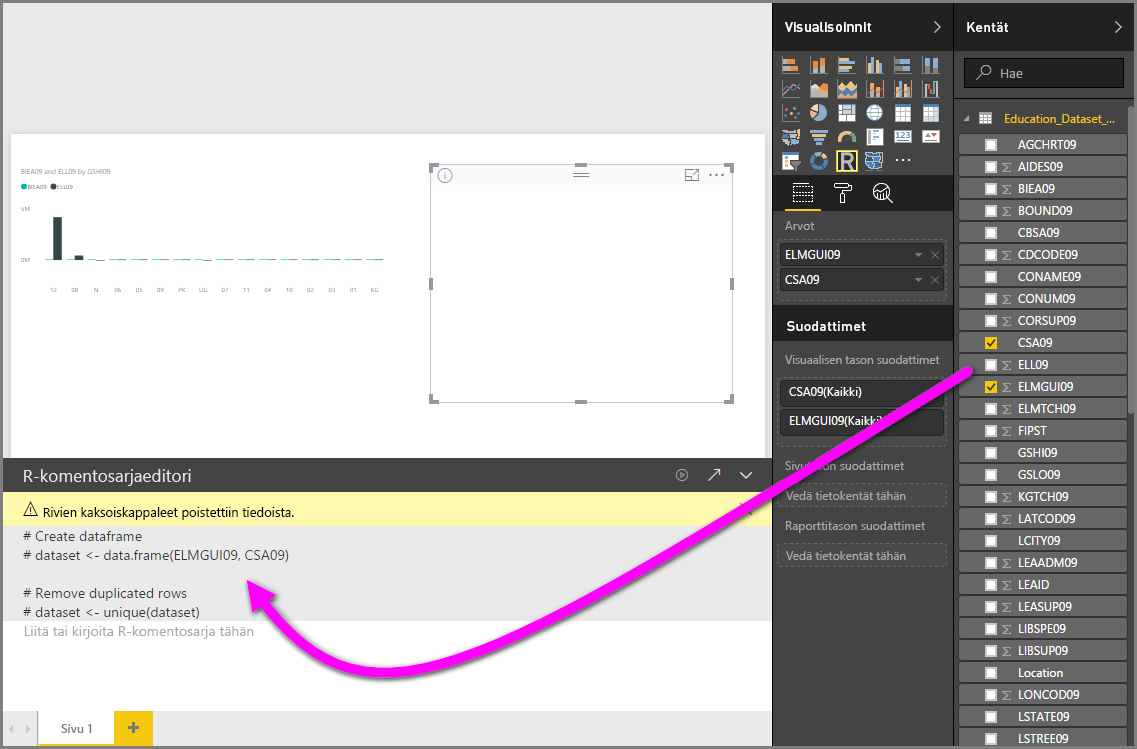
Muistiinpano
R-visualisointien koostamisen oletustyyppi on älä tee yhteenvetoa.
Voit nyt käynnistää integroidun R-kehitysympäristön suoraan Power BI Desktopin. Valitse Muokkaa komentosarjaa ulkoisessa integroidun kehitysympäristön -painike, joka on R-komentosarjaeditorin oikeassa reunassa, otsikkorivi, kuten alla näytetään.
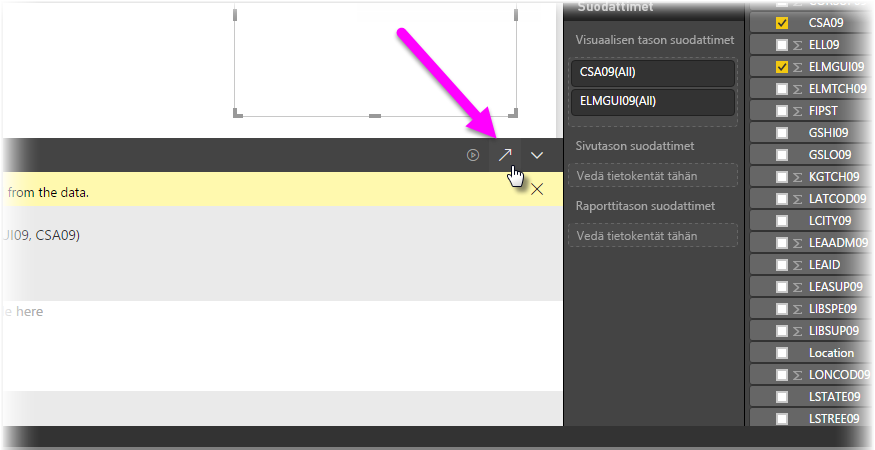
Power BI Desktop käynnistää määrittämäsi integroidun R-kehitysympäristön seuraavassa kuvassa esitetyllä tavalla (tässä kuvassa RStudio on oletusarvoinen integroitu R-kehitysympäristö).
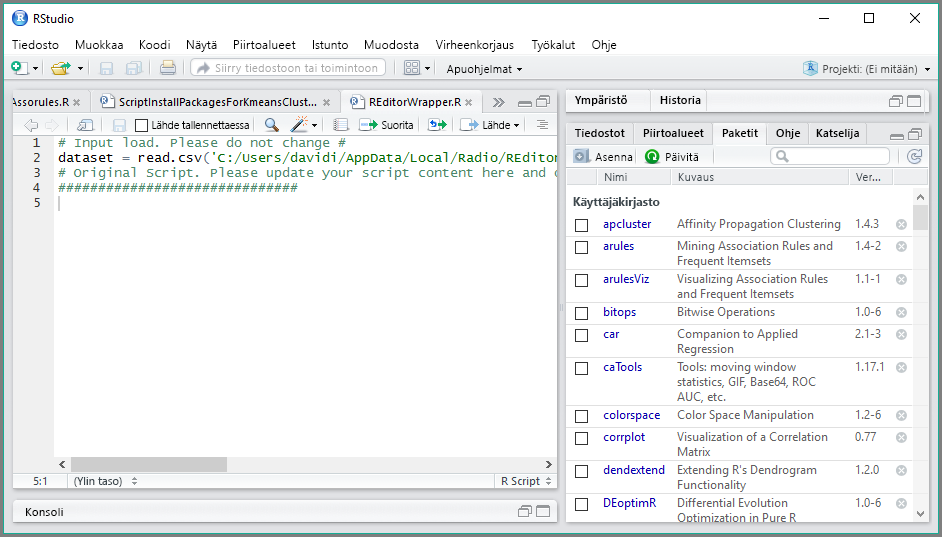
Muistiinpano
Power BI Desktop lisää komentosarjan kolme ensimmäistä riviä, jotta se voi tuoda tiedot Power BI Desktopista komentosarjan suorittamisen jälkeen.
Power BI Desktopin R komentosarjaeditori-ruudussa luomasi komentosarjat tulee näkyviin integroidun R-kehitysympäristön riviltä 4 alkaen. Tässä vaiheessa voit luoda R-komentosarjan integroinnissa R-kehitysympäristössä. Kun R-komentosarja on valmis integroidussa R-kehitysympäristössä, sinun on kopioitava ja liitä se takaisin R-komentosarjaeditorin-ruutuun Power BI Desktop. lukuun ottamatta automaattisesti Power BI Desktopiin komentosarjan kolmea ensimmäistä riviä. Älä kopioi komentosarjan kolmea ensimmäistä riviä takaisin Power BI Desktopin. Kyseisten rivien avulla tiedot tuotiin vain integroituun R-kehitysympäristöön Power BI Desktopin.
Tunnetut rajoitukset
Integroidun R-kehitysympäristön käynnistämiseen suoraan Power BI Desktopista liittyy joitakin rajoituksia:
- Komentosarjan viemistä automaattisesti integroimasta R-kehitysympäristöstä Power BI Desktopin ei tueta.
- R Client - -editoria (RGui.exe) ei tueta, koska itse editori ei tue tiedostojen avaamista.
Aiheeseen liittyvä sisältö
Tutustu seuraaviin lisätietoihin, jotka koskevat R:ää Power BI:ssä.